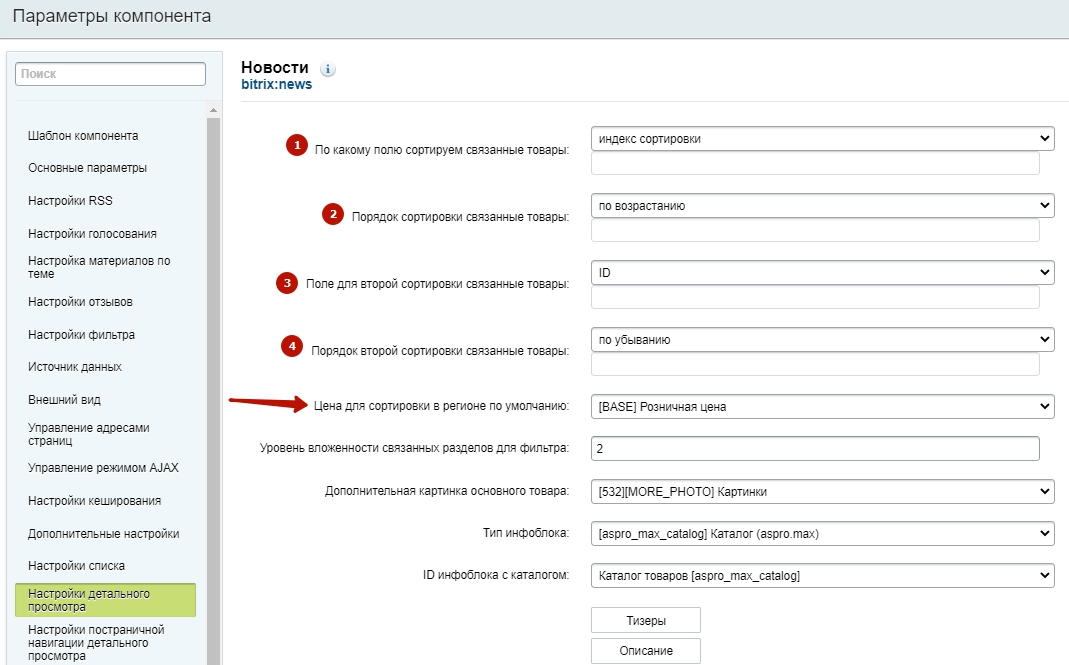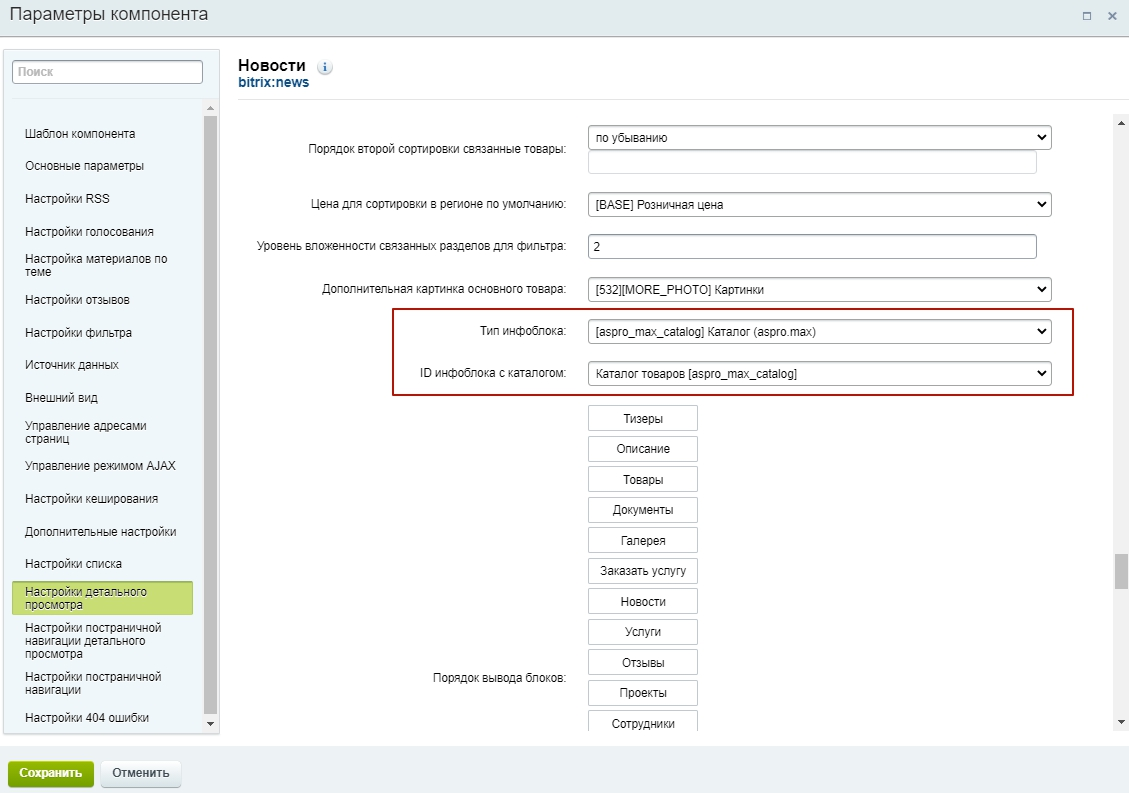- Описание курса
- Установка решения
- Авторизация на сайте
- Техническая поддержка
- Основные настройки платформы
- Виджет настроек
-
Обзор типовых настроек решения
- Настройки модуля решения
-
Общие настройки
- Темная и светлая тема оформления
- Поиск
- Подключение Google reCAPTCHA
- «Ленивая» подгрузка изображений — LazyLoad
- Настройки шрифта с помощью Google Fonts
- Заголовки и навигационные цепочки
- Боковое меню для разделов
- Обработка персональных данных
- Настройка отображения кнопок «Заказать звонок», «Задать вопрос», «Оставить отзыв»
- Подписка на рассылку
- Боковое меню сайта
- Настройки отображения кнопки «Наверх»
- Настройка информации о публичной оферте
- Мультиязычность
- Настройка анимации при наведении на картинку
- Система обратной связи: формы Битрикс24 или веб-формы
- Служебные настройки
- Валидация ввода
-
Главная страница
- Баннеры
- Тизеры преимуществ на главной
- Разделы каталога
- Элементы каталога
- Блок «Товар дня» на главной
- Блок «Новости» на главной
- Блок «Акции» на главной, типы отображения
- Блок «Блог» на главной
- Блок «Коллекции» на главной
- Блок «О компании» на главной
- Блок «Образы» на главной
- Блок «Отзывы» на главной
- Блок «Карта» на главной
- Блок «Бренды» на главной
- Виджет Instagram
- Блок «Истории» на главной
- Боковая колонка на главной
- Блок «ВКонтакте» на главной
- Настройки шапки
- Настройки футера
-
Каталог
-
Настройки оформления
- Список разделов
- Список товаров
- Кнопка в корзину
- Навигационная цепочка
- Настройка слайд-панели
- Вертикальное отображение товаров в разделе каталога, связанных товарах и на главной странице
- Ограничение по количеству торговых предложений в списке товаров
- Иконки в мобильной версии сайта
- Автоматическая подгрузка товаров при прокрутке страницы в каталоге
-
Разделы и подразделы
- Создание и настройка раздела
- Баннеры в разделах каталога
- Отображение бокового меню только в последнем подразделе каталога
- Баннеры в списке товаров
- Привязка статей из блога к разделу каталога
- Отображение характеристик и торговых предложений в табличном списке товаров
- Создание тегов в каталоге
- Закрашивание SVG-иконок разделов в цвет темы
-
Карточка товара
- Настройки оформления
- Создание и настройка простого товара
- Создание торговых предложений
- Наборы и комплекты
- Комплект в карточке товара
- Расчет стоимости доставки в карточке товара
- Отображение наличия товара
- Настройка блоков
- Настройка alt и title для детальной картинки
- Подключение индивидуальной таблицы размеров
- Настройка отображения услуг в карточке товара
- Ресайз изображений
- Дополнительная подпись к товару
- Формы «Нашли дешевле» и «Хочу в подарок» в карточке товара
- Тизеры преимуществ в каталоге
- Как настроить подбор аналогов товара в карточке
- Управление расположением блоков в карточке товара
-
Свойства
- Настройка вывода свойств товара и торговых предложений
- Выбор свойства для отбора торговых предложений
- Настройка отображения для свойств типа «Справочник»
- Настройка сортировки свойств товара и торговых предложений
- Группировка свойств
- Вывод анонсной картинки торгового предложения в свойство
- Вывод подсказок у свойств торговых предложений
- Настройка цен
- Единицы измерения
- Управление остатками
- Подписка на товары
- Быстрый просмотр карточки товара
- Сравнение товаров
- Массовая покупка
- Выражения и названия
- Умный фильтр
- Подстановка заголовка торгового предложения в название товара
- Избранные товары
- Сортировка по умолчанию в каталоге: по наличию, популярности, цене и прочее
- Проверка доступности торгового предложения при расчете минимальной цены
- Вывод названия разделов каталога на главной и в фильтре по разделам для связанных товаров
- Показ первой доступной картинки предложения
-
Настройки оформления
- Перекрестные продажи
- Оформление заказа
- Услуги
- Образы
-
Основные разделы
- Бренды
- Акции
- Новости
- Блог
- Проекты
- Команда
- Лицензии
- Раздел «Вопрос-ответ», типы отображения
- Отзывы
- Контакты
- Личный кабинет
- Галерея
- Количество разделов для фильтрации
- Количество элементов в разделах для фильтрации
- Вывод категорий товаров в контентных разделах
- Настройка галереи и свойств товаров в контентных разделах
-
Мобильная версия
- Цвет мобильной шапки
- Фиксированная нижняя панель
- 2 типа развернутого меню в мобильной версии
- 2 способа отображения мобильного меню
- Компактный вид списка товаров
- Адаптивные баннеры на главной странице
- Фиксированная кнопка «В корзину»
- Выбор мобильной шапки
- Компактный вид главной страницы на мобильных устройствах
- Новый вид отображения посадочных страниц (тегов) в каталоге на мобильных устройствах
- Отображение сортировки отдельно от фильтра
- Загрузка мобильного меню и меню в фиксированной шапке только при первом отображении
- Настройка фиксированной шапки в мобильной версии
- Хлебные крошки на мобильных устройствах
-
Мультирегиональность
- Выбор вида отображения мультирегиональности
- Выбор типа региональности
- Разделы и карточки регионов
- Автоопределение местоположения по IP
- Отображение города посетителя в шапке сайта, определенного по IP
- Региональный фильтр. Каждому региону — свой контент
- Автозамена контента по регионам с помощью тегов
- Замена контактной информации на странице контактов в регионах
- Автогенерация robots.txt и sitemap.xml
- Добавление строки поиска в поле «Местоположение»
- Отображать город посетителя без региональности
-
Посадочные страницы
- Посадочные страницы в обзорах
-
Посадочная страница в каталоге товаров
- Привязка услуг к посадочным страницам в каталоге
- Расположение списка категорий в посадочных страницах в каталоге
- Скрытие блока популярных категорий
- Виды отображения списка популярных категорий
- Группировка посадочных страниц из инфоблока
- Количество популярных категорий в списке
- Количество изначально видимых посадочных страниц (тегов) в каталоге
- Привязка посадочных страниц в каталоге к регионам
- Привязка посадочной страницы к результатам фильтра
- Посадочные страницы в поиске
- Умный SEO
-
SEO, маркетинг, реклама
- Триггерные рассылки
- Почтовые шаблоны
- Настройка ЧПУ
- Настройка SEO-описания
- Акции и скидки
- Мастер Кампаний от Яндекса
- Приоритетный источник вывода описания раздела: из инфоблока или Умного SEO
- Маркетинговые попап-окна
- Рекламные баннеры
- Страница с ошибкой 404
-
Интеграция с другими сервисами
- Интеграция с 1С
- Расширенная интеграция с Яндекс. Метрикой
- Интеграция с AmoCRM
- Поддержка модуля SEO умного фильтра
- Интеграция сторонних модулей в решениях Аспро
- Интеграция с Аспро.Cloud
-
Настройка электронной коммерции Google через Google Tag Manager
- Создание аккаунта в Google Analytics
- Регистрация в сервисе Google Tag Manager и получение фрагмента кода для вставки
- Подключение Google Analytics 4 на сайте
-
Создание основных тегов для передачи информации из интернет-магазина в систему аналитики Google
- Как создать тег All Pages. Конфигурация тегов
- Как создать тег AddToCart для отслеживания добавлений товаров в корзину
- Как создать тег removeFromCart для отслеживания удалений товаров из корзины
- Как создать тег view_item для отслеживания просмотров товара
- Как создать тег begin_checkout для отслеживания начала оформления заказа
- Как создать тег purchase для отслеживания оформления заказа
- Файлы для размещения счетчиков
- Интеграция с Битрикс24
- Интеграция с модулем «2в1 Накопительная система бонусов (кэшбэк) + Реферальная система»
- Требования к графическим материалам
- Для веб-разработчиков
- Установка модулей сторонних разработчиков
Раздел «Настройка детального просмотра»
У детальной страницы спецпредложений есть контентные возможности. В этой главе разберемся, какие они бывают и где их настроить.
Чтобы использовать контентный максимум, перейдите в публичную часть сайта и включите «Режим правки». Наведите на рабочую область и кликните на шестеренку.
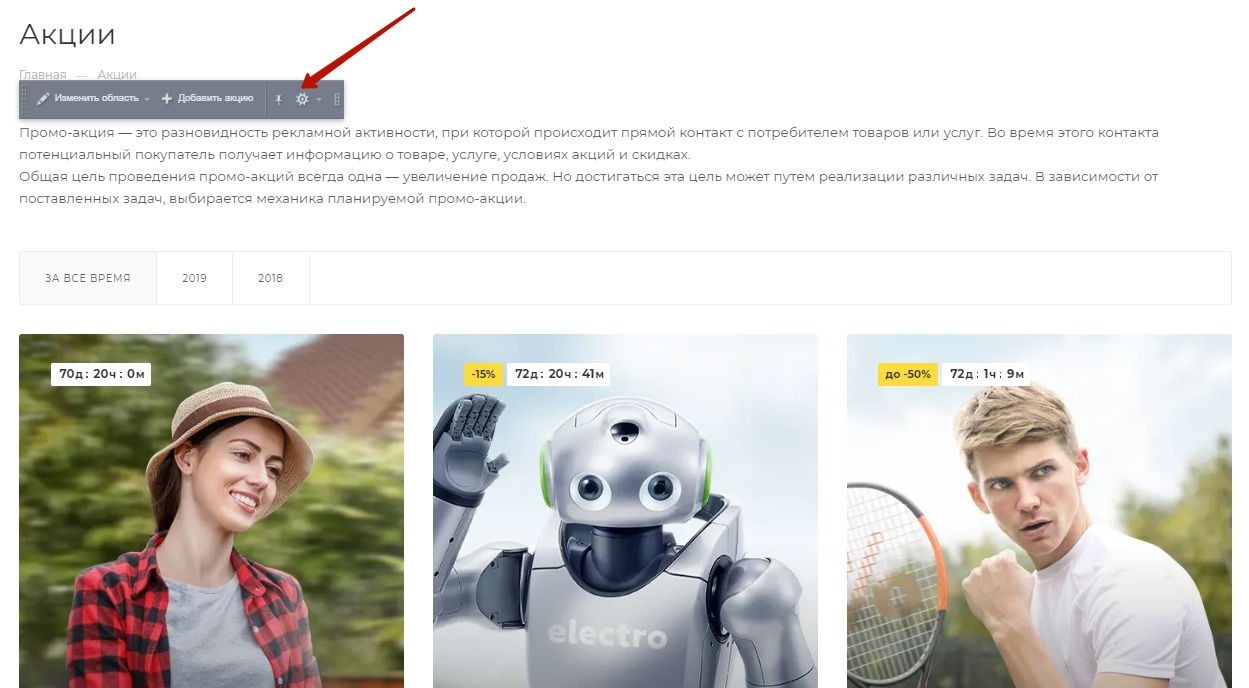
Вы в параметрах компонента «Новости». Здесь помимо всего раздела «Акции» настраиваются контентные возможности детальной страницы спецпредложений. Перейдем в раздел «Настройка детального просмотра» и разберем контентные возможности.
Возможность показывать ссылки на соцсети
В детальной странице есть возможность поделиться акцией в социальных сетях.
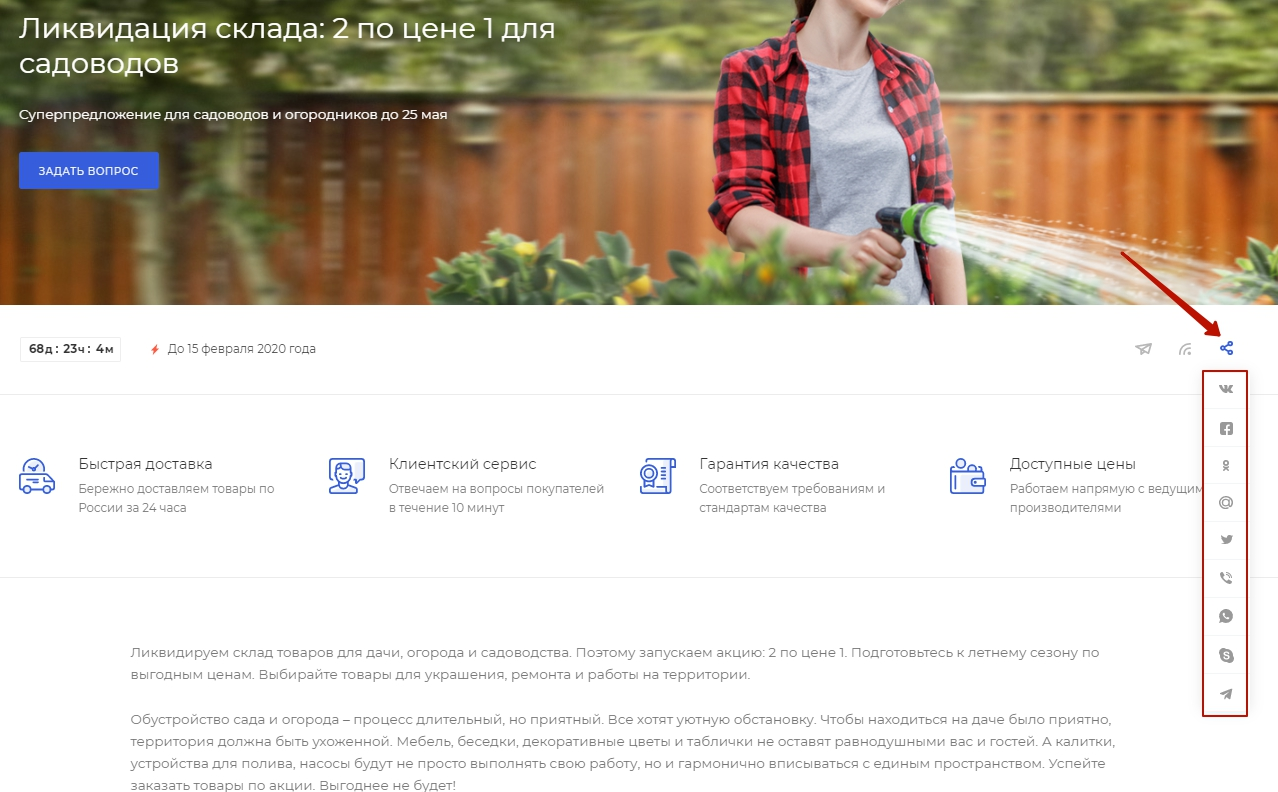
Чтобы ее активировать, необходимо поставить галку в поле «Показывать ссылки на соцсети» и сохранить изменения.
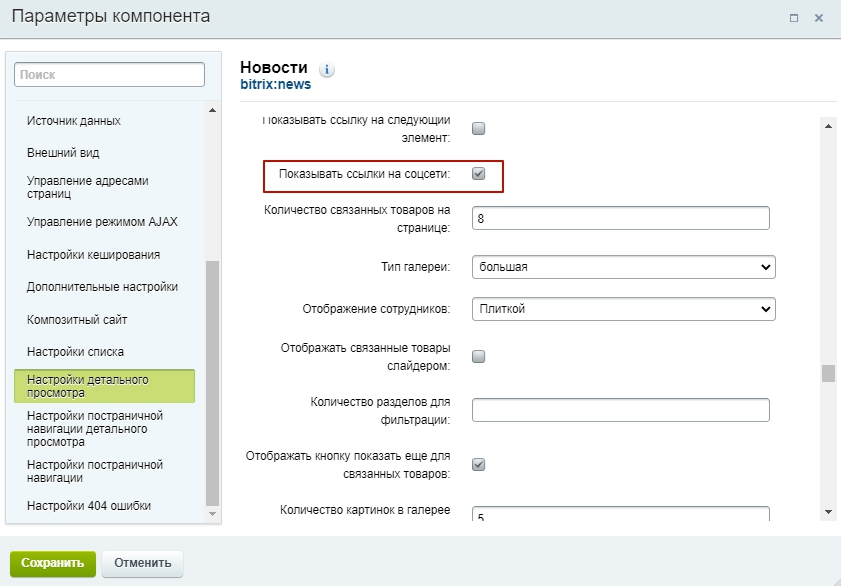
Выбор типа отображения галереи
В детальной странице галерея может выводиться двумя типами:
1. Большой тип галереи. Фотографии можно смотреть с помощью слайдера.


Чтобы настроить тип галереи, выберите в выпадающем списке «Тип галереи» интересующий тип. Сохраните изменения.
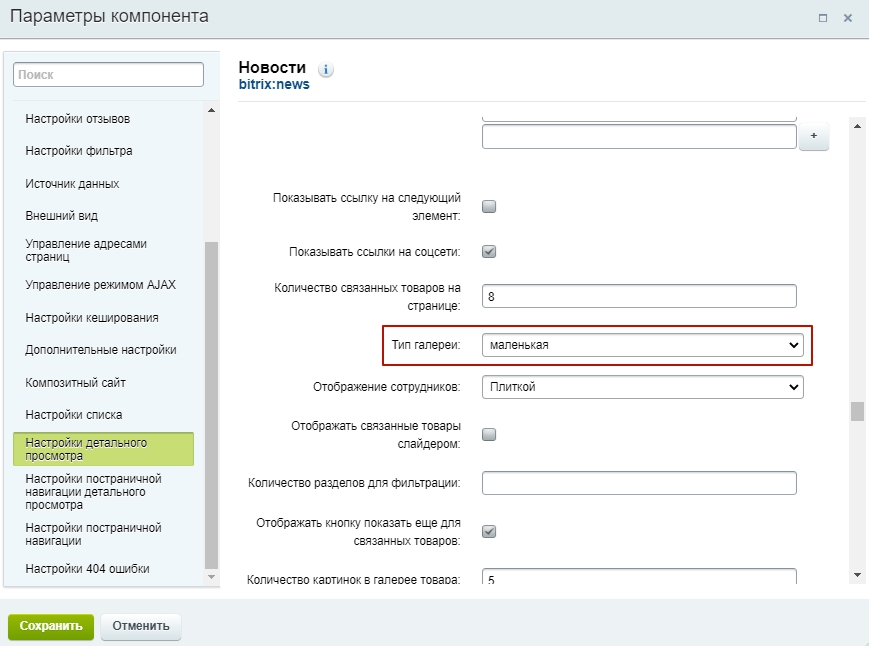
Также пользователи могут сами переключать типы в публичной части сайта с помощью виджета.

Возможность определить порядок вывода блоков
Вы можете сами определять, в каком порядке выводить блоки с контентом на странице акции. Это можно сделать в поле «Порядок вывода блоков». Удерживайте курсор мыши на интересующем блоке и перетащите его на нужное место. Не забудьте сохранить изменения.
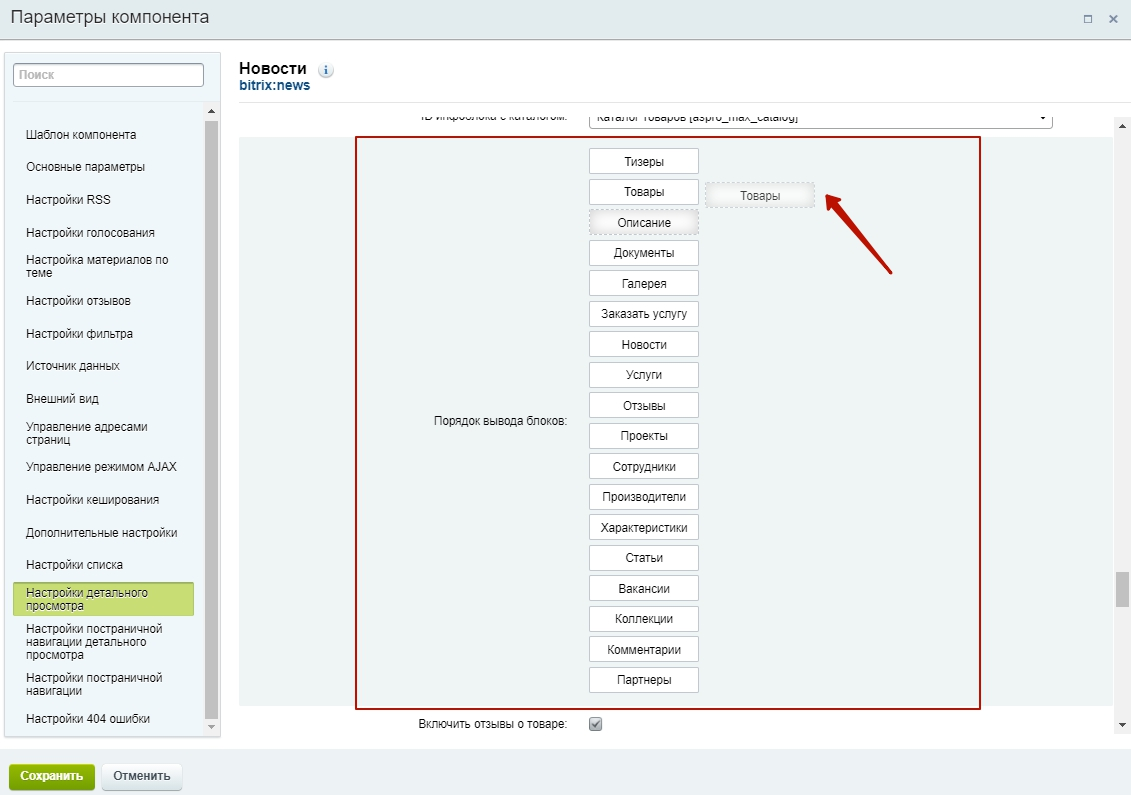
Вывод отзывов и комментариев. Типы комментариев
На детальной странице акций есть возможность оставлять три типа комментариев: на сайте (1), из соцсетей ВКонтакте (3) или Facebook (2).
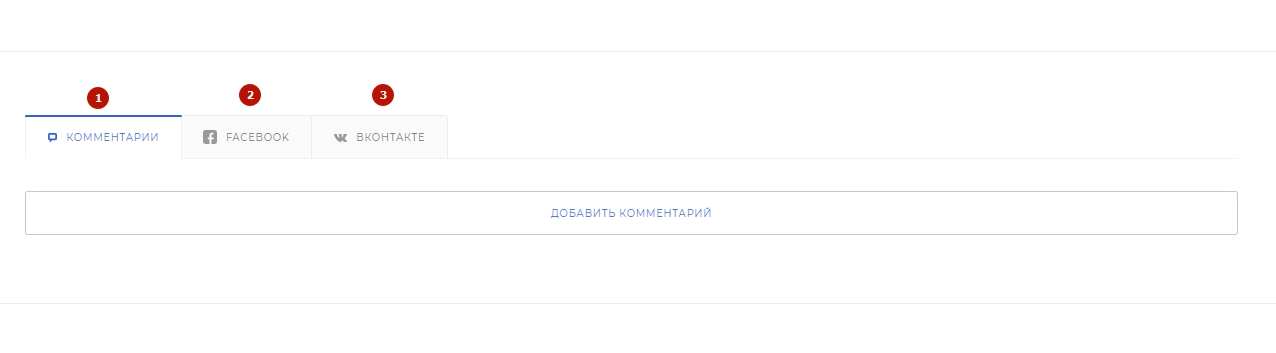
Сейчас рассмотрим способ, как активировать вывод комментариев первого типа.
- Поставьте галку в поле «Использовать комментарии».
- Укажите название блока латинскими буквами.
- Укажите количество комментариев на странице.
- Пропишите заголовок таба. Например, «Комментарии».
- Активируйте уведомление по электронной почте. Поставьте галку в поле «Уведомление по электронной почте».
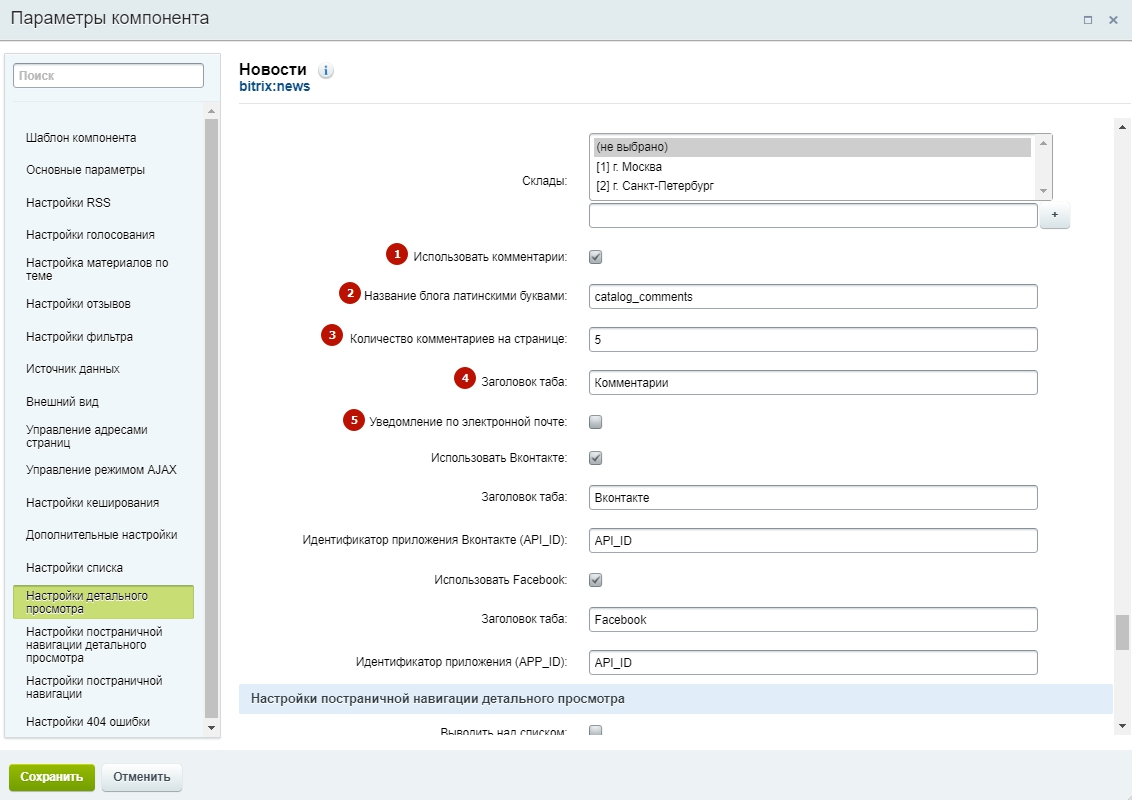
Рассмотрим способ вывода комментариев из ВКонтакте и Facebook.
Чтобы активировать вывод из ВКонтакте (1): поставьте галку в поле «Использовать ВКонтакте» → пропиши заголовок таба → пропишите идентификатор приложения ВКонтакте (API_ID).
Чтобы активировать вывод из Facebook (2): поставьте галку в поле «Использовать Facebook» → пропиши заголовок таба → пропишите идентификатор приложения Facebook (API_ID).
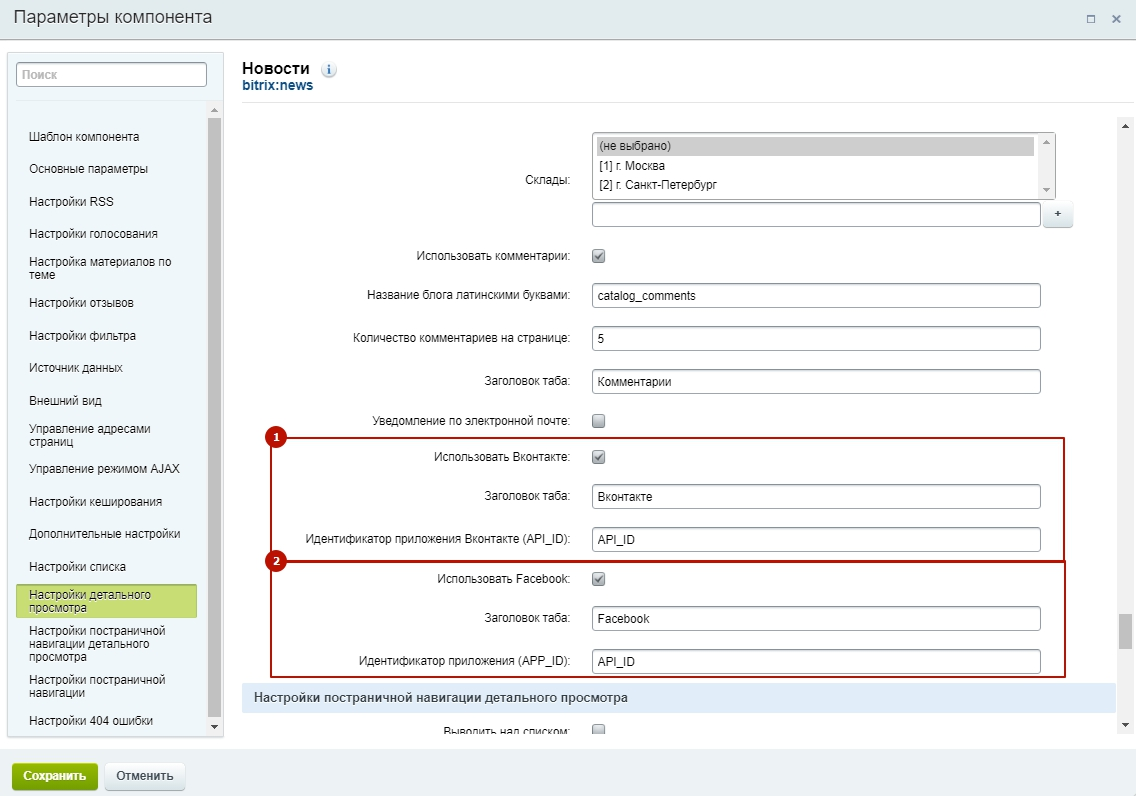
Настройка панели для акционных товаров
В детальной странице акций отображаются товары по акции. В этом блоке можно вывести фильтр-панель. Она помогает пользователям прозрачнее увидеть группы акционных товаров. На фильтр-панели есть цифра, которая показывает число товаров есть по акции.

Рассмотрим настройки, которые позволяют активировать фильтр-панель.
- Поставьте галку в поле «Отображать фильтр по разделам для связанных товаров». Эта активная галка выведет фильтр-панель в публичной части сайта.
- Поставьте галку в поле «Отображать количество элементов в связанных разделах». Активная настройка выводит цифру в слайд-панели. Цифра показывает количество товаров, которые относятся к этой категории. Вашим клиентам будет удобно видеть количество товаров, которые есть по акции.
- Укажите уровень вложенности связанных разделов для фильтра. Активная настройка определяет, для какого уровня вложенности разделов каталога будут соответственные табы. Рекомендуем ставить максимальный уровень вложенности, который вы используете, чтобы все табы были.
Не забудьте сохранить изменения.

Настройка галереи для акционного товара
Покупателю проще сделать выбор, когда у товара несколько фотографий с разных ракурсов. Чтобы выводить несколько фото, подключайте галерею изображений. При наведении на левую и правую области фото, изображение будет меняться.
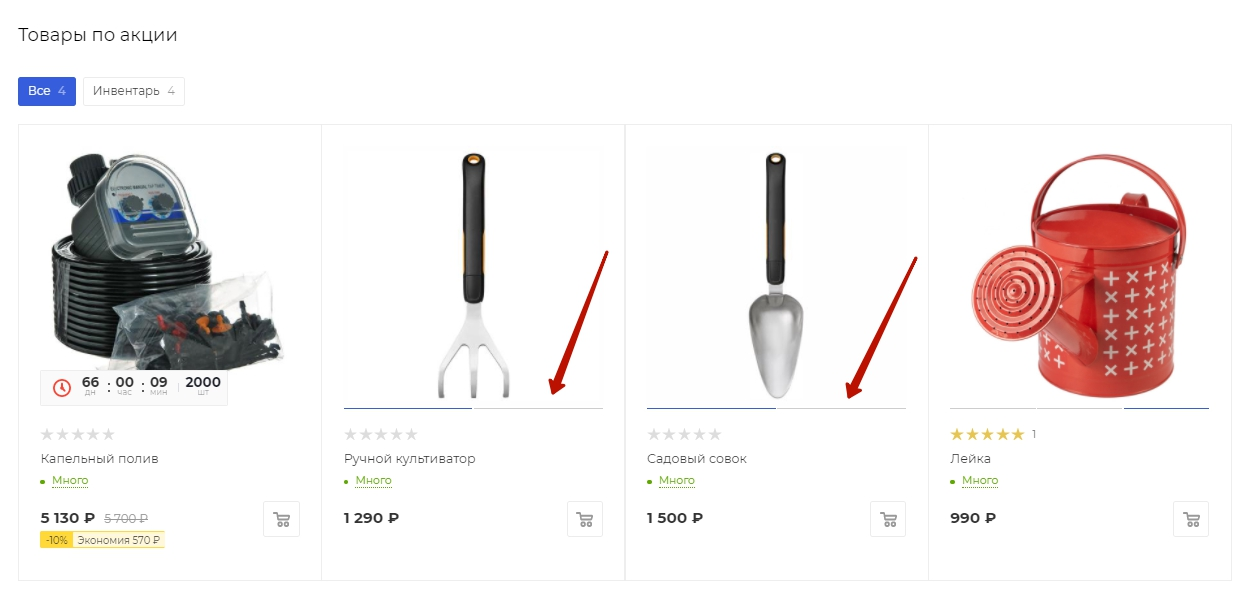
Рассмотрим, как активировать эту настройку.
- Поставьте галку в поле «Отображать галерею товаров».
- Укажите количество картинок в галерее товаров.
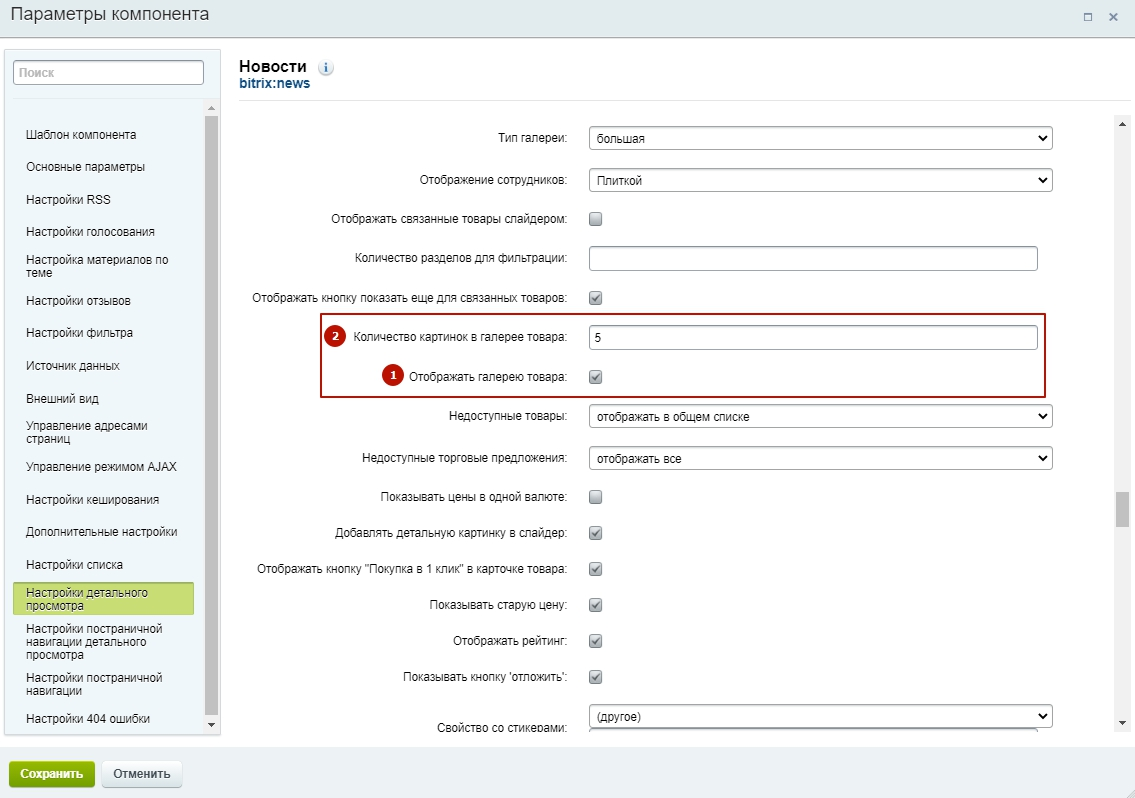
Показ недоступных товаров
Бывает так, что товар заканчивается, но в список акционных его уже добавили. Тогда вы можете недоступную позицию в списке акционных товаров. Для этого в полях «Недоступные товары» и «Недоступные торговые предложения» выберите команду «Не отображать». Не забудьте сохранить изменения.
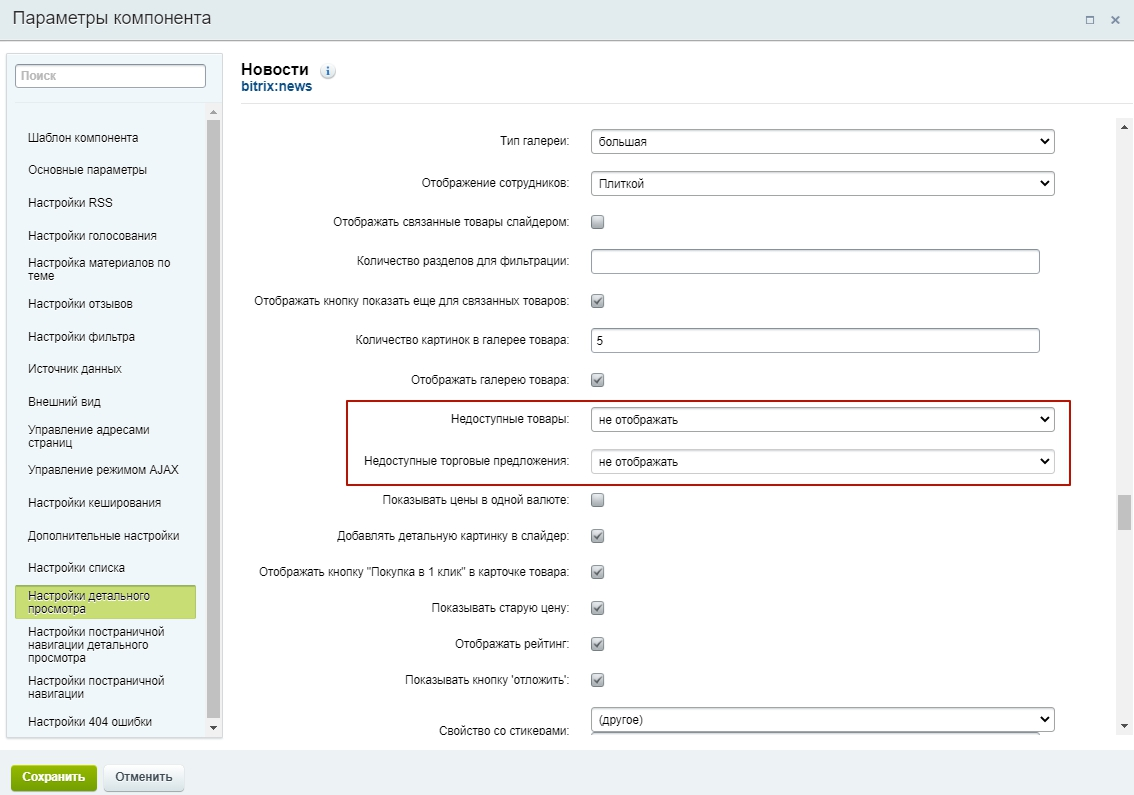
Сортировка товаров
Задайте сортировку для вывода элементов, чтобы приоритетные товары отображались в начале.
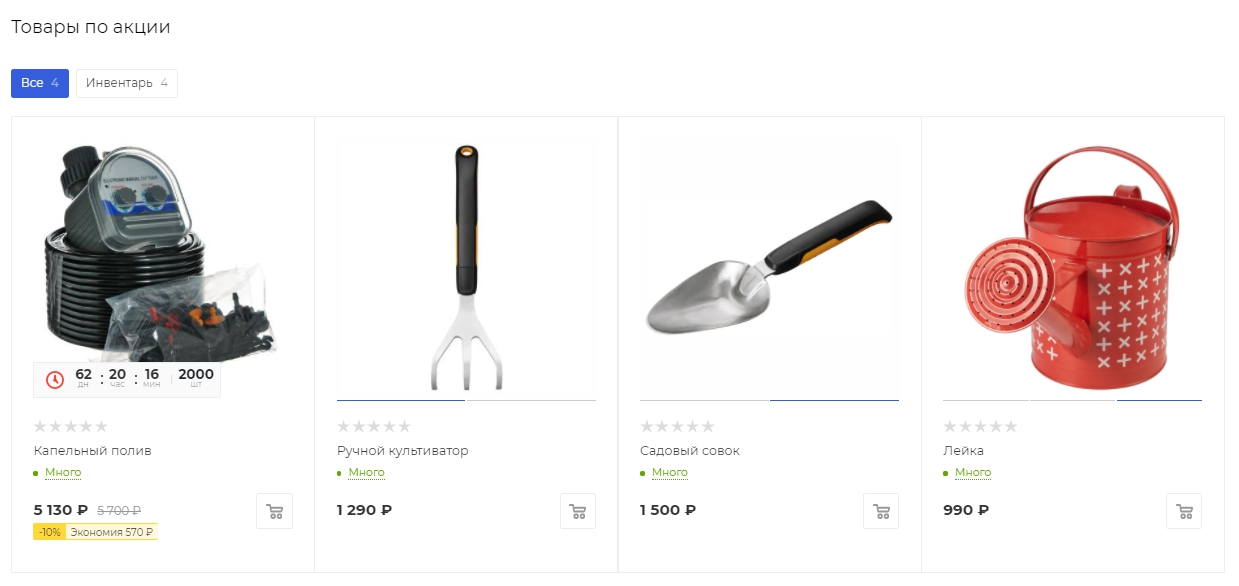
Задайте поле для первой сортировки (1) → Укажите порядок первой сортировки (2).
Иногда значения элементов совпадают по первому полю. Тогда какой элемент отобразить раньше, будет решено по второму полю. Задайте поле для второй сортировки (3) → Укажите порядок второй сортировки (4).
Вы также можете задать цену в регионе для сортировку по умолчанию.